Cómo liberar espacio en la unidad del sistema de Windows 10 utilizando el sistema operativo compacto
Ventanas / / December 19, 2019
El volumen de los discos duros modernos alcanzó cantidades tales que para ahorro de espacio puede ser olvidado para siempre. Sin embargo, muchos usuarios están utilizando ordenadores portátiles o tabletas equipadas con unidades de estado sólido. Su tamaño puede ser pequeño, por lo que cada gigabyte en este caso la cuenta.
El sistema operativo Windows 10, dependiendo de la versión, el disco lleva del 15 al 20 GB. Si la capacidad de memoria es sólo el 64 o 128 GB para los programas de usuario y los archivos permanecen prácticamente nada. En ese caso, hay una utilidad integrada compacto sistema operativo, por el que el sistema operativo se lleva a cabo puede ser ligeramente reducida.
Compacta OS elimina todo el exceso que no es necesaria para el funcionamiento de Windows, incluyendo recuperación de la imagen. Los archivos y aplicaciones de sistemas restantes están sujetos a algoritmo de compresión universales usando 4K XPRESS Huffman. Como resultado, el disco puede aparecer sobre 6 GB de espacio adicional.
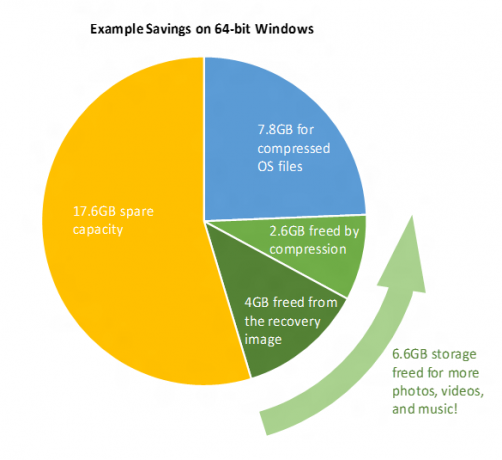
Si usted también quiere liberar algo de espacio adicional, siga estos pasos.
Abra una ventana de terminal como administrador y escriba el comando siguiente, con el que se puede comprobar el estado actual del disco:
/ COMPACTOS compactos: consulta

Puede ser que el sistema ya ha sido comprimido. No se sorprenda, Windows es capaz de auto-activar esta función cuando el espacio es limitado.
La segunda opción - "El sistema está en un estado de compresión, pero si es necesario, se puede entrar en ella." En este caso, introduzca el siguiente comando:
Compact.exe / Compactos: siempre
Ejecute la utilidad compacto sistema operativo y comenzar la compresión de datos. Dependiendo de la velocidad de la unidad y el número de archivos del sistema, este proceso puede tomar diferentes momentos. Por su final, verá un resumen con el número de archivos comprimidos y la relación de compresión.

Tenga en cuenta que en algunos casos la compresión del sistema puede conducir a la pérdida de productividad. Esto se debe al hecho de que ahora para cada acceso a los archivos que van a descomprimir sobre la marcha, puede tomar algún tiempo.
Es probable que ninguna ralentización no te aviso, especialmente si usted ha establecido una cantidad suficiente de RAM y tiene una unidad de estado sólido con una buena datos de velocidad de lectura. Usted no sólo debe incluir el sistema de cifrado de disco (función BitLocker), ya que esto hará que la tensión adicional en el procesador y el disco y precisa reducirá la velocidad de la de Windows.

